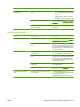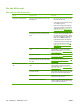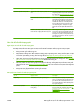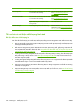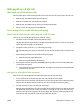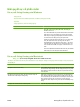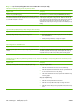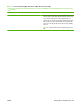HP LaserJet M1120 MFP Kit User Guide
S
ự cố
Nguyên nhân Giả
i pháp
Sản phẩm không đẩy vật liệu in từ
khay ti
ếp giấy.
Sản phẩm có thể đang ở chế độ tiếp giấy thủ
công.
●
Nếu Thủ công xuất hiện trên màn hình
bảng điều khiển, bấmOK để tiến hành
tác vụ in.
●
Kiểm tra xem sản phẩm có ở chế độ
tiếp giấy thủ
công không và thử in lại.
Trục nạp giấy có thể bị hỏng hoặc bẩn. Liên hệ với HP. Xem www.hp.com/support/
LJM1120 hoặc các tờ bướm hỗ trợ kèm theo
hộp sản phẩm.
Bộ dẫ
n hướng giấy ở khay 1 được cài chiều
dài lớn hơn kh
ổ giấy.
Điều chỉ
nh bộ dẫn hướng giấy cho phù hợp
với khổ
giấy.
Các vấn đề về hiệu suất
Sự cố Nguyên nhân Giải pháp
Máy không cho ra bản sao nào. Khay nạp giấy có thể đã hết giấy. Nạp vật liệu in vào sản phẩm. Xem Nạp giấy
và phương tiện in thuộc trang 37 để
biết
thêm thông tin.
Có thể bạn đã nạp bản gốc không đúng
cách.
Trên máy quét hình phẳng, hãy đặt tài liệu
gốc ở vị trí mặt-trên-hướng-xuống-dưới với
góc trên-bên-trái của tài liệu nằm vào vị trí
góc của lớp kiếng được biểu hiện bằng biểu
tượng trên máy quét.
Các bản sao trống. Lớp băng dán có thể vẫn chưa được tháo
khỏi hộp mực.
Tháo hộp mực khỏi sản phẩm, tháo lớp băng
dán ra, và lắp hộp mực trở lại vào máy.
Có thể bạn đã nạp bản gốc không đúng
cách.
Trên máy quét hình phẳng, hãy đảm bảo tài
liệu gốc ở vị trí mặt-trên-hướng-xuống-dưới
với góc trên-bên-trái của tài liệu nằm vào vị
trí góc của lớp kiếng được biểu hiện bằng
biểu tượng trên máy quét.
Phương tiện không đáp ứng tiêu chuẩn kỹ
thuật của HP.
Sử dụng những phương tiện đáp ứng chỉ
tiêu kỹ thuật của HP.
Hộp mực in có thể bị lỗi. Thay hộp mực. Xem Hộp mực in
thuộc trang 77.
Các bản sao bị thu nhỏ kích
thước.
Có thể bạn đã cài sản phẩm thu nhỏ kích
thước ảnh quét.
Trên bảng điều khiển, bấm Reduce/
Enlarge (Thu nhỏ/Phóng to) và kiểm tra xem
tính năng có được cài sang
Original=100% (Gốc=100%) hay không.
VIWW Giải quyết các sự cố về chất lượng hình ảnh 101